Propaganda
Você pode não ter percebido isso, mas seu iPhone já possui suporte básico para arquivos .ZIP embutidos no iOS. No entanto, se você deseja executar operações mais complexas, como compactar arquivos, lidar com arquivos protegidos por senha ou fazer upload de arquivos .ZIP para serviços de armazenamento em nuvem, você precisará de um aplicativo de terceiros.
Também vale a pena saber como fazer mais com seus arquivos .ZIP, especialmente se eles contêm documentos comuns do escritório ou arquivos de quadrinhos Você ama quadrinhos? Este guia online é para você!Este guia explica como baixar gibis gratuitamente e legalmente, onde comprar gibis que não são gratuitos e até como digitalizar backups de gibis que você já possui. consulte Mais informação você deseja usar com outros aplicativos. Embora o suporte não seja tão bom, você também pode usar .RAR, .TAR e .7Z Como extrair arquivos de ZIP, RAR, 7z e outros arquivos comunsVocê já se deparou com um arquivo .rar e imaginou como abri-lo? Felizmente, gerenciar arquivos ZIP e outros arquivos compactados é simples com as ferramentas certas. Aqui está o que você precisa saber. consulte Mais informação arquivos no iOS.
Arquivos .ZIP e iOS
Você pode encontrar arquivos .ZIP no iOS em um email, por meio do aplicativo Mensagens ou até mesmo quando transferência de arquivos de um Mac via AirDrop AirDrop não está funcionando? Solucionar problemas de problemas de transferência de arquivosTendo problemas com o AirDrop? Podemos orientá-lo em todas as opções disponíveis. consulte Mais informação . Você também pode compartilhá-los através de serviços na nuvem (incluindo o iCloud Drive) e alguns softwares como leitores de quadrinhos ou aplicativos de criação de música Uma rápida olhada no iPad como ferramenta de produção musicalAo decidir se alguém pode justificar a compra de um tablet, raramente a "produção musical" é levada em consideração no processo de tomada de decisão - mas deveria. consulte Mais informação use-os para importar conteúdo.
Os arquivos também são uma ótima maneira de mover vários arquivos em uma transferência, sejam imagens, arquivos PDF ou documentos nos quais você precisa trabalhar. Mas o suporte ao iOS para esses arquivos é básico e somente leitura, na melhor das hipóteses. Se você tocar em um arquivo .ZIP no aplicativo Correio ou Mensagens, iniciará o Quick Look, onde poderá visualizar determinados arquivos, incluindo imagens, documentos PDF e até planilhas do Excel.
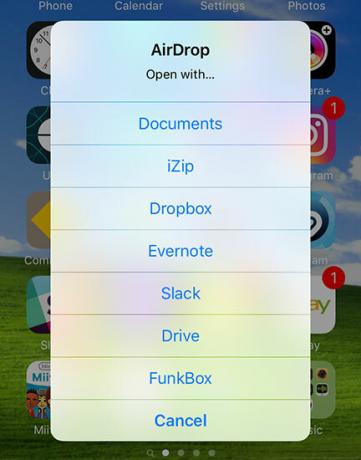
Se você quiser fazer mais com seus arquivos arquivados, precisará acessar um aplicativo de terceiros. Existem algumas maneiras de abrir seu arquivo em outro aplicativo de sua escolha:
- Se você estiver usando o Enviar ou Mensagens aplicativo, toque no arquivo morto para abri-lo e toque no botão "Compartilhar" no canto superior direito da tela. A partir daqui, você pode escolher outro aplicativo e o arquivo será transferido.
- Se você estiver usando AirDrop, você será perguntado o que deseja fazer com o arquivo depois que ele for transferido com sucesso para o seu dispositivo. Se você acertar Cancelar será descartado.
- Aplicativos de terceiros, como Dropbox ou Google Drive pode exibir o conteúdo de um arquivo morto (e alguns o descompactam para você) e a maioria inclui acesso ao botão "Compartilhar" ou uma opção para "Abrir em ..." outro aplicativo.
- Se você encontrar um arquivo enquanto navega com Safári, você precisará usar a opção "Abrir em ...", pois o recurso Quick Look não funcionará aqui.
Usando aplicativos de terceiros
Embora o Quick Look seja útil para verificar rapidamente uma planilha ou arquivo de documento, ele não permitirá que você extraia os arquivos ou faça alterações neles. Também não há como criar um arquivo .ZIP nativamente no iOS; portanto, se você quiser lançar alguns documentos e imagens juntos e enviá-los a um amigo ou armazenamento na nuvem, você precisará de mais aplicativo poderoso.
A seguir, são apresentadas ferramentas que permitem abrir formatos mais obscuros, como .RAR, .TAR e .7Z, além de arquivos protegidos por senha. Muitos se conectam diretamente aos serviços em nuvem, permitindo que você faça upload e download de arquivos mais rapidamente do que usando aplicativos individuais. A maioria também possui uma boa variedade de habilidades de leitura de documentos, como a capacidade de abrir uma grande variedade de tipos de arquivos, imprimir documentos, anexar arquivos a um arquivo existente, renomear e armazenar seus arquivos para uso em outro lugar.
O desenvolvedor de aplicativos Readdle é responsável por alguns dos melhores aplicativos iOS focados no trabalho disponíveis no mercado (como Calendários 5 US $ 7 para um aplicativo de calendário? Os calendários 5 realmente valem a pena?A Apple fez um bom trabalho com o aplicativo de calendário padrão no iOS, então pagar US $ 7 pelo Calendários 5 pode parecer um pouco louco ... consulte Mais informação ) e o Documents 5 é uma de suas ofertas gratuitas. Não há nenhuma compra no aplicativo para atualizar o aplicativo para uma versão pro e não é necessária uma assinatura para desbloquear os recursos ausentes. O aplicativo permite armazenar e descompactar arquivos .ZIP e, em seguida, fazer outras coisas com os arquivos.
Uau! Agora eu apoio # iPhone6s e # 3DTouch? Seu comentário na App Store é muito apreciado http://t.co/JlBPLbY0Xtpic.twitter.com/ZccwtTtj6Q
- DocumentsApp (@DocumentsApp) 1 de outubro de 2015
Visualize arquivos ali no aplicativo, envie-os para outros aplicativos, salve imagens no rolo da câmera ou organize e armazene-os no dispositivo. Há um excelente suporte para o upload de arquivos para uma enorme variedade de servidores remotos, incluindo servidores FTP, principais serviços de nuvem e Compartilhamentos de rede SMB Compartilhe arquivos facilmente entre o Windows 7, 8 e o Mac OS XO compartilhamento de arquivos entre plataformas parece complicado, mas não precisa ser. Veja como obter um PC e um Mac para compartilhar arquivos entre si. consulte Mais informação . Você também pode baixar arquivos diretamente do Dropbox e do Google Drive ou usar a transferência de arquivos Wi-Fi para obter arquivos.
Se você precisar apenas de acesso de leitura para gerenciar arquivos compactados, descompactar arquivos .ZIP recebidos ou fazer upload de arquivos em outro lugar, o Documents 5 permite fazer isso de graça.
Um aplicativo totalmente gratuito, a ferramenta zip rar oferece um conjunto completo de recursos que você espera ver de uma oferta paga. Inclui suporte para serviços em nuvem Dropbox e Box, transferência de arquivos Wi-Fi através de uma rede local e até lida com arquivos um pouco mais obscuros, como arquivos .RAR e .7Z.
Como o aplicativo também funciona como um gerenciador de arquivos, você pode usá-lo para compactar arquivos importados para arquivos .ZIP para uso em outros lugares.
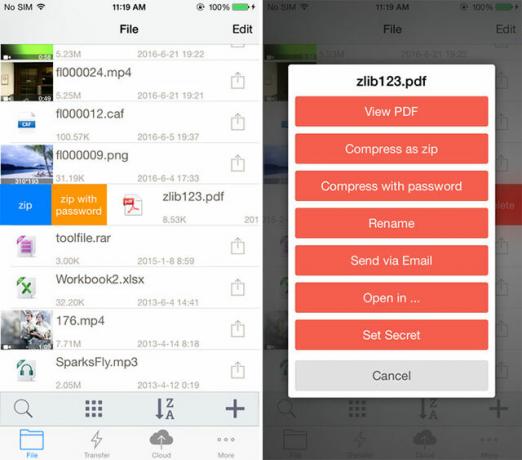
O aplicativo não tem suporte para arquivos protegidos por senha e é fornecido sem a camada de polimento esperada dos aplicativos pagos. Mas é um software funcional que se adequa à maioria dos usuários e ainda está sendo mantido ativamente pelo desenvolvedor.
É importante destacar alguns recursos de nicho adicionais, como a capacidade de bloquear o aplicativo com senha, acessar uma pasta secreta para ocultar arquivos e oferecer suporte a vários formatos de documento.
O GoodReader é como o Documents 5 em termos de acesso de leitura e capacidade de arquivo, mas também permite compactar arquivos e criar seus próprios arquivos ali no aplicativo. As operações de arquivamento não estão no centro desta, e é um software versátil com uma variedade de usos que lhe custará apenas US $ 5.
O GoodReader aparentemente pode pic.twitter.com/zfOrUuaya4
- Mehdi Shibahara (@MehdiShibahara) 31 de maio de 2016
O GoodReader realmente se destaca quando se trata de gerenciamento de documentos, em particular anotação, edição e assinatura de PDF.
Você terá acesso a uma grande variedade de destinos de upload e download, a capacidade de lidar confortavelmente com um grande número de arquivos, sincronização com servidores remotos e alguns recursos especializados, como compatibilidade com pedais Bluetooth - ideal para músicos que desejam ativar página.
Os dois últimos aplicativos desta lista são, em última análise, muito semelhantes em termos de recursos, e ambos vêm com uma opção gratuita e paga. A versão gratuita do iZip é surpreendentemente completa, permitindo criar arquivos a partir de extrair arquivos protegidos por senha e lidar com uma grande variedade de formatos de documentos - como você Espero.
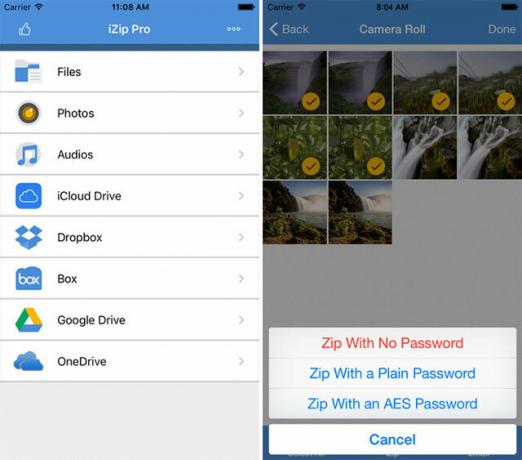
Se você quiser usar o Pro, poderá conectar seu serviço de nuvem no aplicativo, o que permite fazer o download e lida com arquivos em menos tempo do que você pode usar o Dropbox ou o Google Drive oficial (e assim por diante) apps.
Você também pode fazer o upload diretamente e criar arquivos protegidos por senha entregando seus US $ 4.
Assim como o iZip, o WinZip possui uma variedade impressionante de habilidades gratuitas, incluindo abrir e criar arquivos, gerenciar os arquivos armazenados e visualizar formatos de documentos.
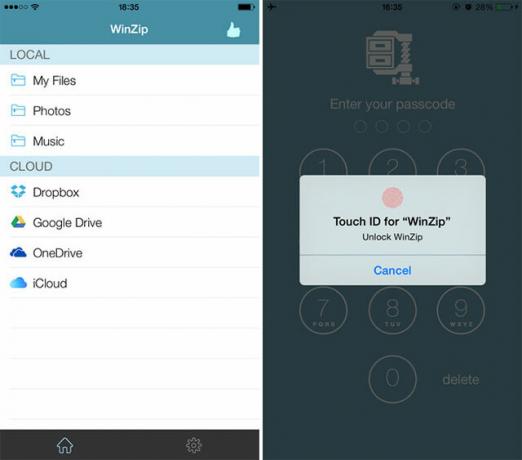
A versão de US $ 5 Pro inclui suporte para conexões diretas de serviço em nuvem para acesso rápido, além da capacidade de compactar arquivos armazenados em seu armazenamento em nuvem com apenas alguns toques.
Trabalhando com arquivos
Esta é apenas a ponta do iceberg em termos de utilitários de arquivo disponíveis no iOS, mas eles tendem a se confundir em termos de recursos depois de um tempo. Outros aplicativos podem integrar o gerenciamento de arquivos com outros recursos, mas o iZip e o WinZip têm tudo isso em termos do que você pode fazer com os arquivos .ZIP na plataforma móvel da Apple.
Também vale a pena verificar se os aplicativos que você já usa incluem gerenciamento de arquivos, é provável que muitos leitores de documentos ofereçam pelo menos acesso somente leitura e algumas outras ferramentas semelhantes, como o utilitário de transferência de arquivos Transmit [No Longer Available], permitem que você faça Mais.
Você usa arquivos archive regularmente no iOS? Deixe-nos saber para que você os usa nos comentários abaixo.
Tim é um escritor freelancer que vive em Melbourne, na Austrália. Você pode segui-lo no Twitter.


